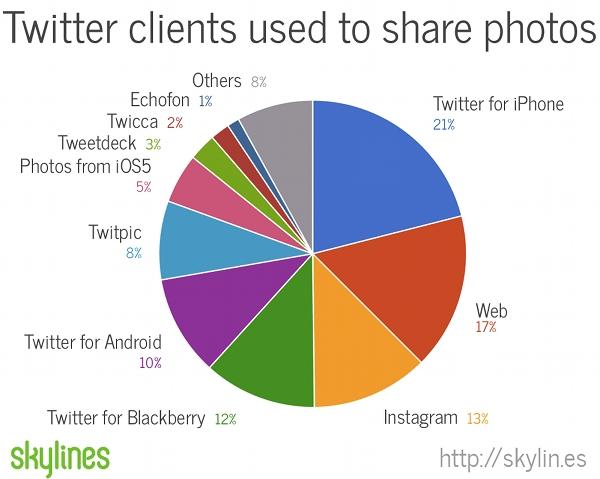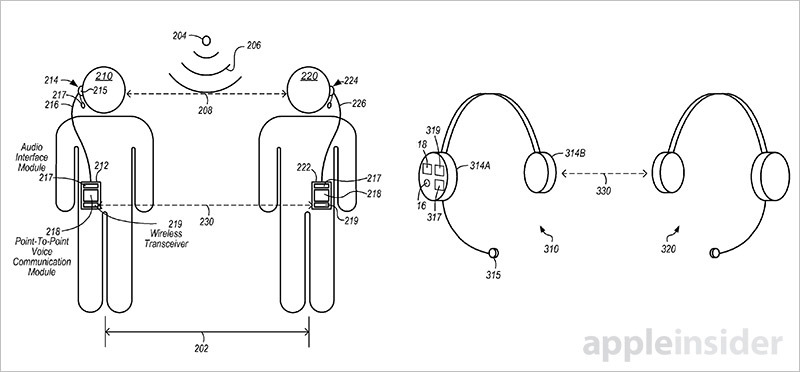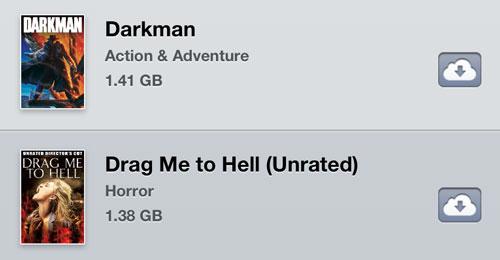זה עדיין לא יתאים לכולם, אבלiCloudשיתוף התיקיות השתפר, והוא יכול כעת להיות תחליף מוצק עבור Dropbox - בנסיבות הנכונות.
זה לא כאילו יש משהו לא בסדר בשימוש בדרופבוקס. אבל בכל מערכת, במיוחד כאשר אתה צריך לחלוק עבודה עם אחרים, זה פשוט יותר, בטוח יותר, ופשוט יותר זול, עבור כולכם להשתמש באותו שירות.
השירות הזה יכול מאוד להיות Dropbox. אלא שאתה על אמק,אייפון, אואייפד, אז יש לך iCloud. אם אתה עושה עבודה רצינית במכשירים שלך, ורציני מספיק כדי שתצטרך לשתף פעולה עם אנשים, לא סביר שתעשה זאת בשטח ה-iCloud הקמצן של 5GB הפנוי שאפל נותנת לך.
אז מכיוון שאתה כבר משלם עבור iCloud, בדוק אם אתה יכול לוותר על עמלת Dropbox על ידי העברת הכל למערכת של אפל. אתה יודע שזה צריך להיות פשוט יותר גם מדרופבוקס, מכיוון שזו אפל.
עצור עכשיו אם האנשים שאתה עובד איתם לא נמצאים כולם במכשירי אפל. זה בהחלט נכון שאתה יכול להשתמש ב-iCloud בכל דבר, שמשתמשי מחשב יכולים לראות את התיקיות המשותפות שלך דרך iCloud.com, אבל לעולם לא תעשה זאת.
הם לעולם לא יעשו את זה. שיתוף פעולה חלק מחייב את כולם להיות מסוגלים לפתוח קובץ, לבצע שינויים ולשמור אותו שוב, כמעט ללא מחשבה.
אומר למשתמשי המחשב שלך ללכת אל icloud.com ולמצוא שם את הקבצים שהם רוצים, בכל פעם שהם רוצים לפתוח משהו, זה פשוט לא יטוס.
יש גם בעיה לגבי כמה אתה משלם עבור iCloud לעומת כמה אתה משלם עבור Dropbox. ובקשר לזה, ישנה השאלה כמה מקום אתה צריך.
זה משהו שתצטרכו לשפוט בעצמכם, אבל אם, למשל, אתם נמצאים בשכבת 5TB של Dropbox, או אפילו יותר, אז iCloud לא מתכוון לחתוך אותו. לא עם מגבלת iCloud הנוכחית של 2TB.
גם אם העבודה המשותפת הנוכחית שלך משתלבת בנוחות בתוך תקרת 2TB של אפל, אתה גם לא צריך להזיז הכל בן לילה. הפעל את שיתוף תיקיות iCloud ו-Dropbox במקביל לזמן מה, עד שאתה בטוח מה מתאים לך.
כדי להתחיל, הגדר תיקיית שיתוף iCloud. יש הבדל קל באופן שבו אתה עושה את זה באייפד או אייפון, בהשוואה למק, אבל העיקרון זהה.
כיצד להגדיר תיקייה משותפת בסגנון Dropbox ב-iCloud ב-iPad
- פתח את אפליקציית הקבצים באייפד או באייפון
- תַחַתמיקומים, בחרכונן iCloud
- מצא את התיקיה שברצונך לשתף, או צור תיקייה חדשה
- בֶּרֶזלִבחוֹרבפינה הימנית העליונה
- הקש על התיקיה
- לאחר מכן, הקשלַחֲלוֹקלכיוון שמאל למטה
- מופיעה תוסף שיתוף קופץ; גלול מטה אלשתף תיקיה ב-iCloud
שיתוף תיקיה באייפד
כיצד להגדיר תיקייה משותפת בסגנון Dropbox ב-iCloud ב-Mac
- פתח חלון Finder ולחץ עלכונן iCloudבסרגל הניווט
- מצא את התיקיה הרצויה, או צור תיקייה חדשה
- לחץ לחיצה ימנית על התיקיה, בחרלַחֲלוֹק, ולאחר מכןשתף תיקייה
יש שלושה שלבים רחבים לאחר שבחרתשתף תיקיה ב-iCloud, בין אם עשית זאת ב-iPad או ב-Mac. אתה צריך לבחור עם מי אתה תשתף את זה, איך תספר להם - ומה הם יכולים לעשות עם זה.
זה האחרון מסתכם בשאלה אם אתה צריך אותם כדי להיות מסוגלים להוסיף ולהסיר קבצים מהתיקיה, או לא. אם אתה משתמש בו כדי להעביר עבודה למישהו, תן לו פשוט לקרוא אותה ולהעתיק קבצים החוצה.
אם, במקום זאת, זה המקום שבו הצוות שלך יעשה את עבודתו, תן להם גישת קריאה/כתיבה.
לאחר מכן תוכל לשלוח להם קישור לדוא"ל לתיקייה המשותפת שלך, או שאתה יכול לשלוח להם הודעה וכן הלאה.
ברגע שהם מקבלים את הקישור הזה ולוחצים עליו, הם יכולים להציג את התיקיה המשותפת הזו ב-iCloud Drive שלהם, בדיוק כמו שמשתמשי Dropbox יכולים.
שיתוף קובץ בודד
ביקורת אחת על שיתוף תיקיות iCloud הייתה שמדובר בתיקיות. בתיאוריה, Dropbox מאפשרת לך לשתף כל קובץ אחד באותה קלות כמו תיקיה.
בפועל, דרופבוקס היא תיקיה, אתה משתף את כל תיקיית הדרופבוקס עם כל המכשירים שלך, ולחלופין חלקים ממנה עם אנשים אחרים.
לקח הרבה זמן עד שאפל הפכה את iCloud לשתף תיקיות כמו Dropbox, אבל היא גם מאפשרת לך לעשות את אותו הדבר לגבי שיתוף קובץ בודד. שוב, זה מעט שונה בהתאם למכשיר שלך.
- באפליקציית הקבצים, מצא את המסמך או הקובץ שברצונך לשתף
- הקש כדי לפתוח אותו
- כאשר הוא פתוח, הקש על סמל השיתוף בצד שמאל למטה
- מחלונית הרחבת השיתוף שמופיעה, גלול אלשתף קובץ ב-iCloud
שיתוף קובץ אחד בודד ב-Mac
- ב-Finder, מצא את המסמך או הקובץ שברצונך לשתף
- לחץ לחיצה ימנית על המסמך שלא נפתח, בחרלַחֲלוֹק
- לִבחוֹרשתף קובץ
אפל תמיד מצפה שיש מישהו, או כמה אנשים, בראש כשאתה משתף קובץ או תיקיה. אז זה כברירת מחדל לבקש ממך לשלוח להם דואר או הודעה.
רוב הזמן, אתה לא מכיר את כולם. אתה, למשל, לא רוצה לעבור את זה בכל פעם שזמנית חדשה מצטרפת למשרד.
אז בחר אתהעתק קישוראפשרות במקום לבחור לשלוח דוא"ל לכל אחד. לאחר מכן שמור את הקישור הזה במקום נוח, ותוכל לתת אותו בקלות ובמהירות לכל חבר צוות שזקוק לו, מתי שהוא צריך.
מהירות ונוחות הן לא פחות מהסיבה ש-Dropbox זכתה להצלחה כזו. אבל עכשיו זה הוגן לומר ש-iCloud Sharing של אפל שימושי יותר, וקל יותר לשימוש, מאשר אי פעם.